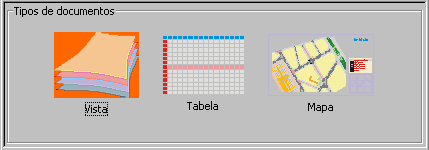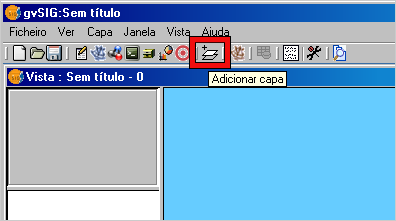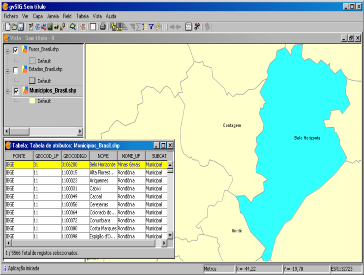gvSIG: Modo de Edição de Feições - parte 01
Em se tratando de SIG, vale a pena conhecer outras opções ao E$RI ArcGI$, como o programa gvSIG. Antes de tratar das ferramentas de desenho e o Modo de edição de Feições, vamos conhecer através desse post algumas funções básicas do programa.
Não possui o gvSIG? Obtenha sua cópia gratuitamente clicando aqui.
Não possui o gvSIG? Obtenha sua cópia gratuitamente clicando aqui.
Criando uma Nova Vista
De forma simples, uma Vista é um tipo de documento onde o usuário manipula a parte gráfica dos arquivos.
Nesse documento, os arquivos shapefile são organizados através de camadas sobrepostas, onde cada camada possui sua base de dados alfanuméricos (tabela de atributos). Para criar uma Nova Vista, clique no botão Novo na janela Gestor de Projetos. Um documento 'Sem título' é criado, mas é possível modificá-lo clicando no botão Propriedades.
Nesse documento, os arquivos shapefile são organizados através de camadas sobrepostas, onde cada camada possui sua base de dados alfanuméricos (tabela de atributos). Para criar uma Nova Vista, clique no botão Novo na janela Gestor de Projetos. Um documento 'Sem título' é criado, mas é possível modificá-lo clicando no botão Propriedades.
Ajustando a Projeção da Vista
Nessa janela, as opções mais notáveis são: ajuste do Nome da Vista, do Sistema de Coordenadas e da Cor de Fundo da Vista. Para o sistema de unidades, selecione metros. Nesse exemplo, vou utilizar o Sistema de Coodenadas Planas UTM, Datum WGS 1984, Fuso 23 S. Para alternar entre os Sistemas de Coordenadas, faça o seguinte:
Ao terminar de ajustar a projeção da Vista, clique no botão Aceitar. Para o ajuste da cor de fundo, selecione uma cor que se aproxime do tom utilizado na representação do mar nos mapas. Eu selecionei um tom azul cujos valores RGB são 102, 204, 255:
Ao terminar de ajustar a projeção da Vista, clique no botão Aceitar. Para o ajuste da cor de fundo, selecione uma cor que se aproxime do tom utilizado na representação do mar nos mapas. Eu selecionei um tom azul cujos valores RGB são 102, 204, 255:
Finalmente, clique no botão Aceitar na janela Propriedades da Vista. Na janela Gestor de Projetos, clique no botão Abrir.
Carregando camadas de referência
Antes de começar a desenhar, vamos carregar um base vetorial de estudo para utilizar como referência. Camadas de hidrografia, sistema viário, malha municipal, entre outras, aumentam a precisão das informações que são geradas. Utilize sua base cartográfica básica ou faça o download da base que disponibilizei para construir os tutoriais do blog (Estados, Municípios e Fusos - 14MB).
Para inserir uma camada no mapa, basta clicar na ferramenta Adicionar Capa. Na guia Ficheiro, clique no botão Adicionar. Aponte para o local onde o arquivo shapefile está armazenado e clique no botão Aceitar.
As camadas de referência que vou utilizar no tutorial chamam-se Estados_Brasil.shp, Municipios_Brasil.shp e Fusos_Brasil.shp.
Os dados foram carregados com sucesso.
No próximo post daremos continuidade à análise do processo de edição de feições no gvSIG.
Para inserir uma camada no mapa, basta clicar na ferramenta Adicionar Capa. Na guia Ficheiro, clique no botão Adicionar. Aponte para o local onde o arquivo shapefile está armazenado e clique no botão Aceitar.
As camadas de referência que vou utilizar no tutorial chamam-se Estados_Brasil.shp, Municipios_Brasil.shp e Fusos_Brasil.shp.
Os dados foram carregados com sucesso.
No próximo post daremos continuidade à análise do processo de edição de feições no gvSIG.
| Nosso site mudou para www.processamentodigital.com.br. Assine o feed deste blog ou receba todos os artigos
por email. |